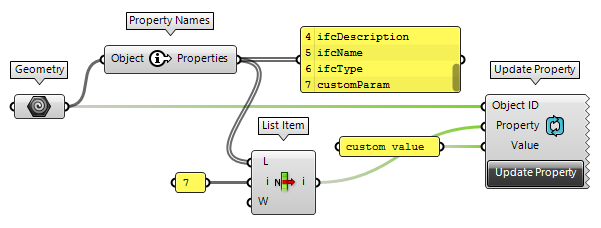Sie können benutzerdefinierte Daten hinzufügen, die mit den benutzerdefinierten VisualARQ-Parametern nach IFC exportiert werden.
Benutzerdefinierte Parameter können nach Dokument, nach Stil oder nach Objekt erzeugt werden. In folgendem Video erfahren Sie mehr dazu:
Jede Gruppe benutzerdefinierter Parameter, die Sie erstellen, wird zu einer definierten Eigenschaft, sobald Sie sie nach Ifc exportiert haben.Als Name wird der Gruppenname verwendet, dem VaIfc_ als Präfix vorangestellt ist.
Es folgt ein Beispiel für eine Gruppe namens “Meine benutzerdefinierten Daten” mit zwei Parametern, sowie dafür, wie eine Ifc-Datei in Solibri aussieht:
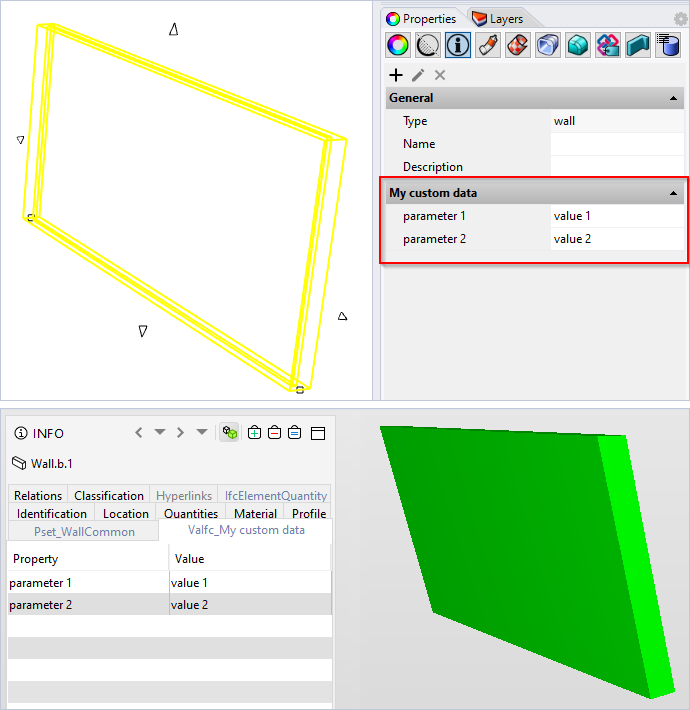
Example of a group called „My custom data“ with two parameters, and how the Ifc file looks like in Solibri.
Benutzerdefinierte Parameter können von Hand oder mittels Grasshopper erzeugt und eingestellt werden.
Grasshopper-Automatisierung
Wenn Sie Grasshopper verwenden wollen, um den Vorgang zu automatisieren, sind Set Property und Update Property die wichtigsten Komponenten.
Sie finden alle Komponenten zum Verwalten der Daten (einschließlich dieser beiden) im letzten Abschnitt der VisualARQ-Grasshopper-Werkzeugleiste:
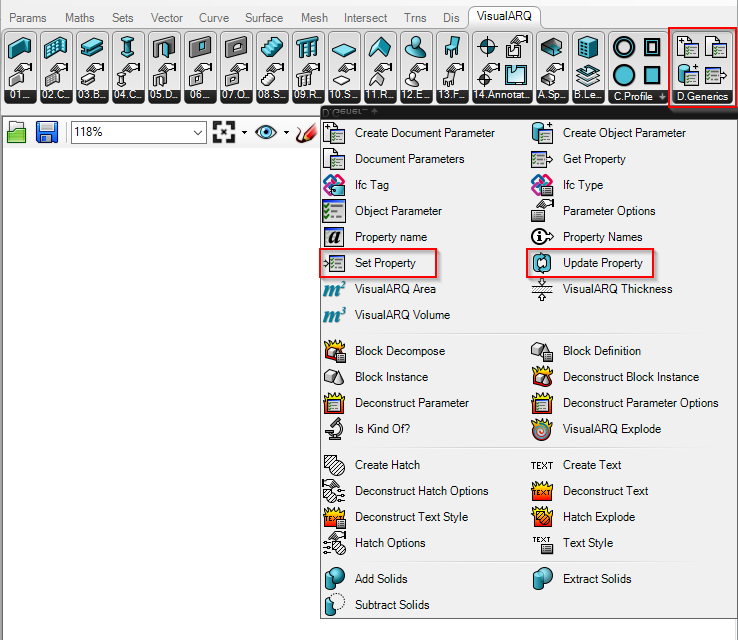
Verwenden Sie die Komponente Set Property für in Grasshopper erzeugte Objekte, denn sobald sie „gebacken“ sind, erhalten Sie das Objekt mit den Daten im Anhang:
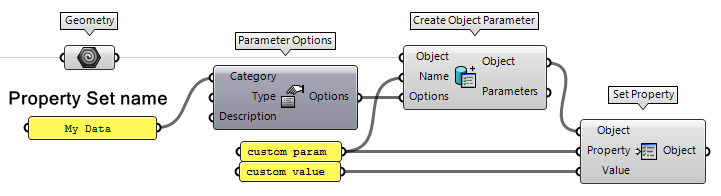
Verwenden Sie die Komponente Update Property für Geometrie, die von dem Modell referenziert ist, das Sie nicht erneut „backen“ möchten. Der Parameter sollte in dem Objekt bereits vorhanden sein, weshalb empfohlen wird, die Komponente Property Names zu verwenden und dort den Namen des Parameters zu wählen.